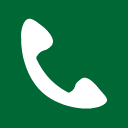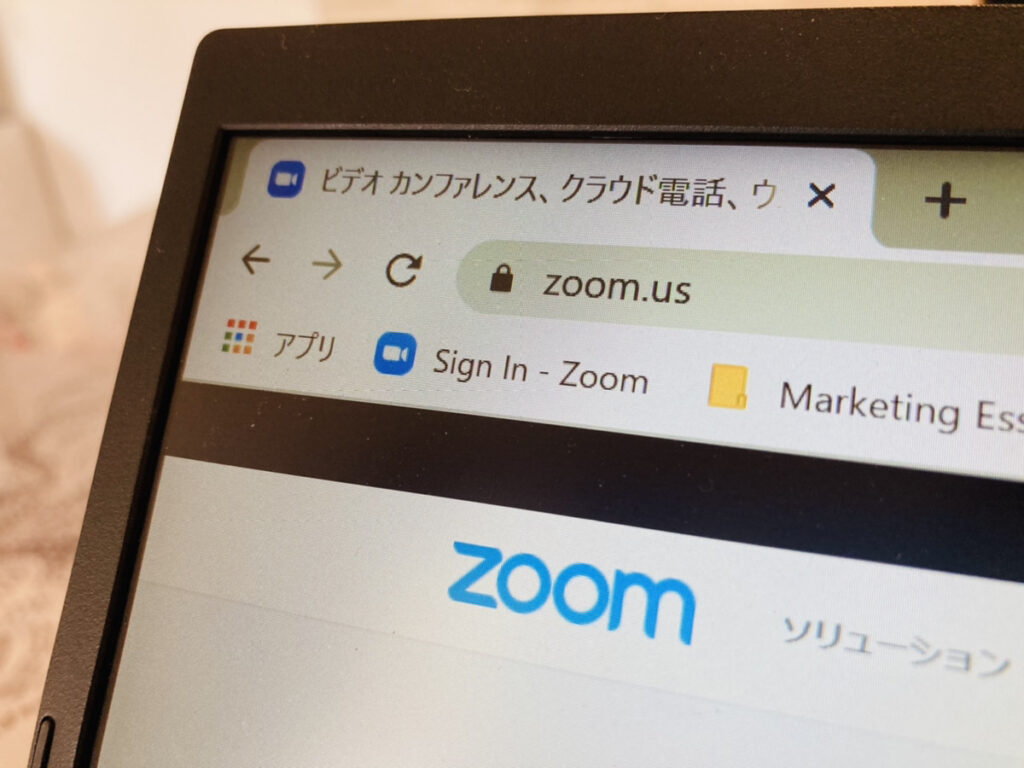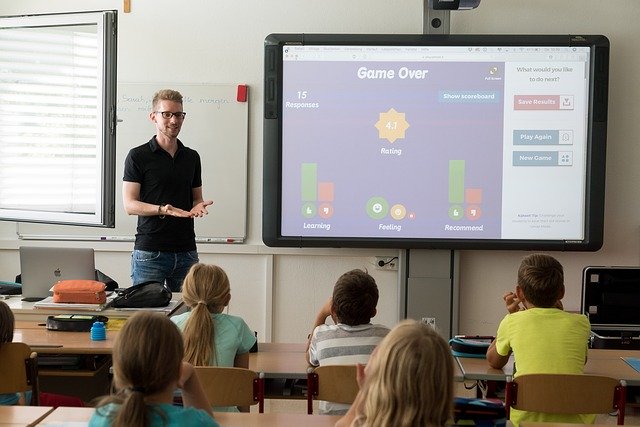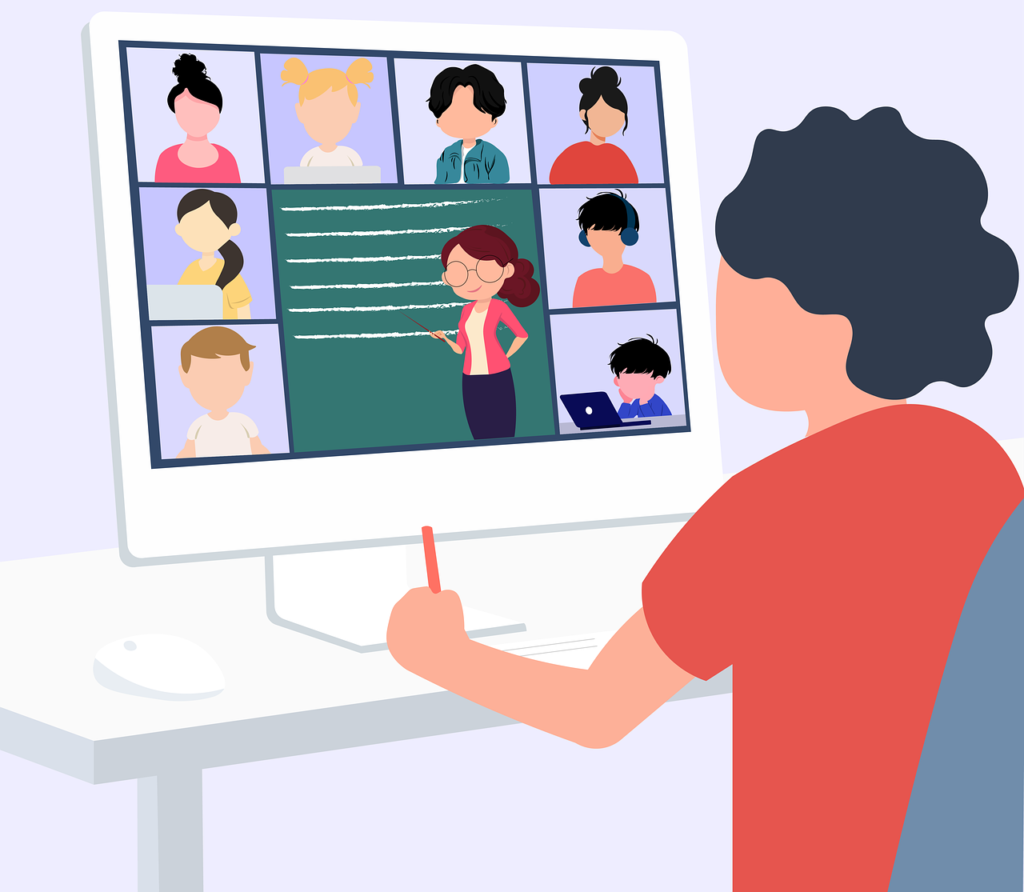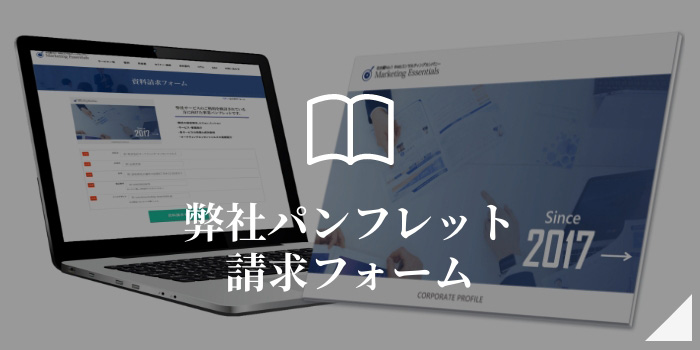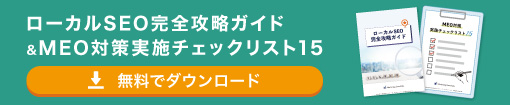Zoom使い方
Zoomで自分の名前を変更する方法 PC編
投稿日:2021.10.21
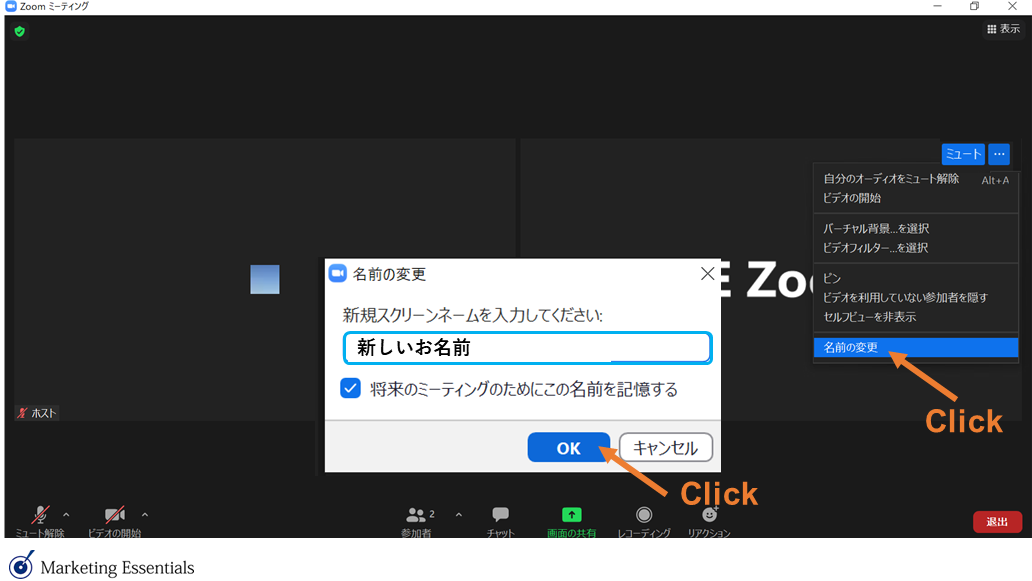
投稿者プロフィール

- 株式会社マーケティング・エッセンシャルズ代表取締役/ローカルWeb集客の専門家
- 「顧問税理士と同じように中小企業に1人のWebコンサルタントが顧問契約することを当たり前にする」をビジョンにローカルビジネスWeb集客の専門家としてこれまで90業種以上600社超の企業や店舗、個人のWebマーケティングに関与/コンサル未経験から3ヶ月でWebコンサルになれる「Webコンサルタント養成講座」を主宰し、Webコンサルを育成するコンサルタントとしても活動する。
最新の投稿
- 2024.12.16お客様の声事業コンセプトを理解し寄り添った制作で、イメージ通りのページが出来上がり満足しています。
- 2024.10.03社長ブログAIは便利だが、勘違いしてはいけない!
- 2024.08.19月刊ME月刊ME8月
- 2024.06.18月刊ME月刊ME6月号
弊社でZoom配信をお手伝いする中で「どうやって名前を変えるのですか? 」という質問が多くあります。
大きく分けて2つの方法がありますので、ご紹介いたします。
なお、今回ご紹介するのは、PCのデスクトップでZoomミーティングに参加された時の画面になります。
Zoom参加中に名前の変更する方法① 自分の画面右上の…から変更する
①自分の画像右上の青い「…」をクリック
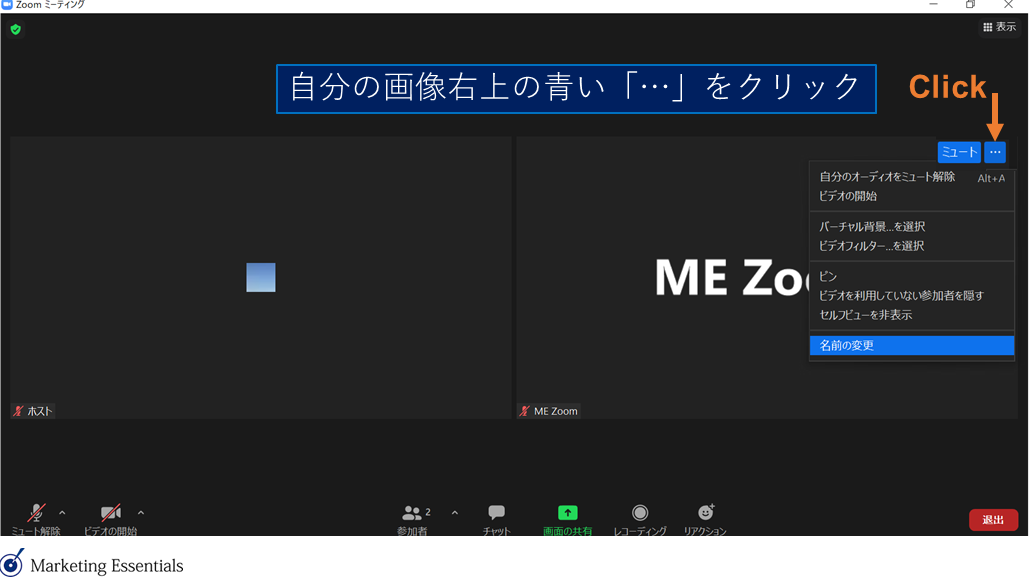
②「名前の変更」を選ぶと、名前の変更画面が出ます。
③ 書き換えましたらOKをクリックしてください。
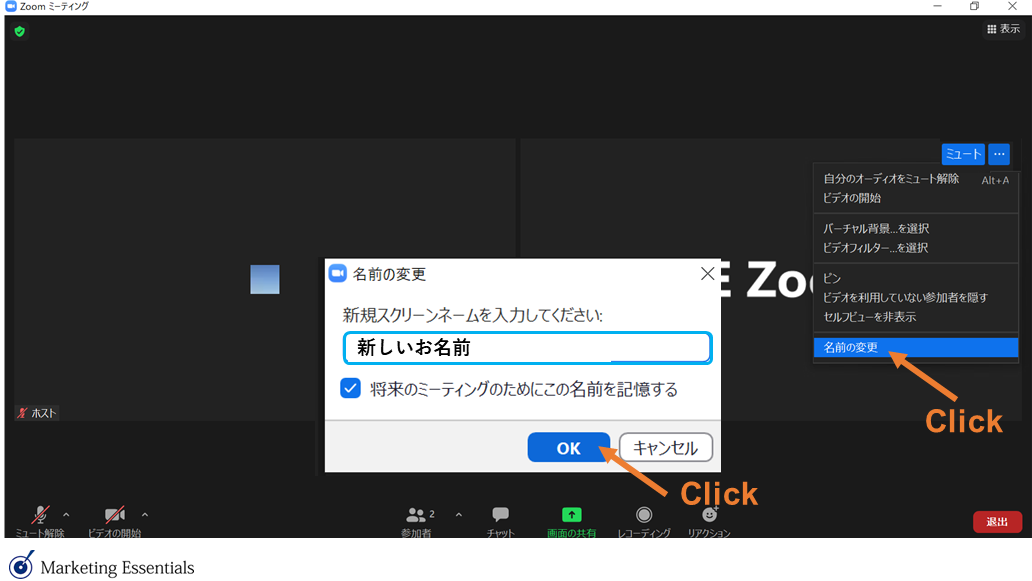
Zoom参加中に名前の変更する方法② 参加者一覧から変更する
①画面下部の「参加者」をクリック
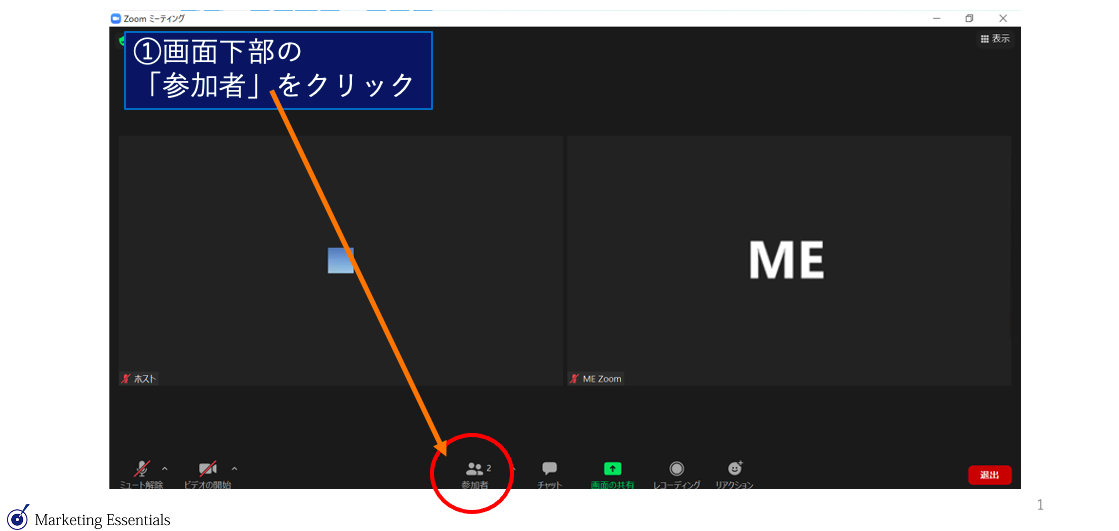
②画面右に参加者一覧が出ますので(自分)を探してカーソルを上に置き「詳細」をクリック
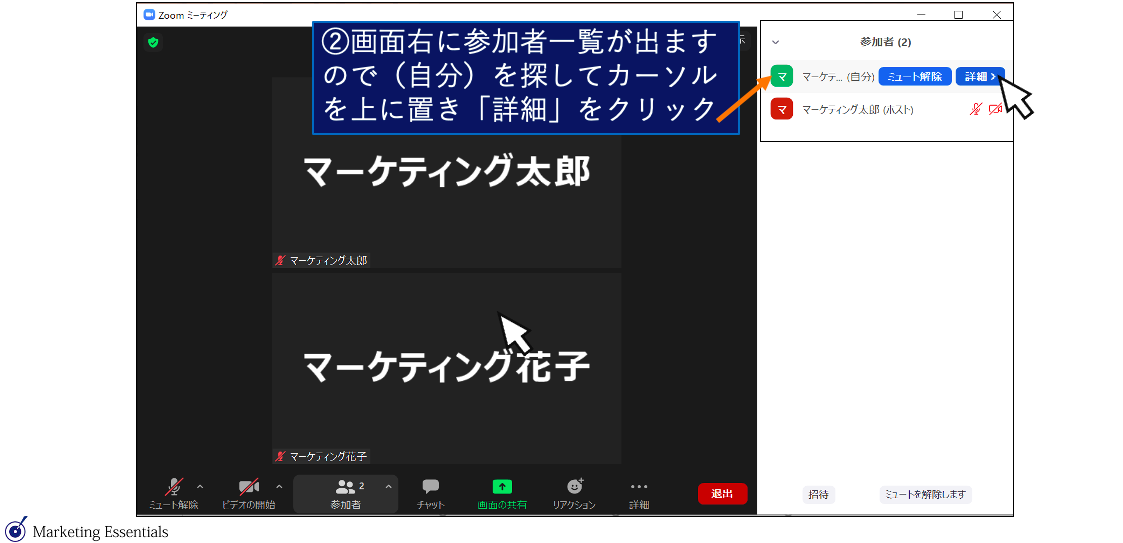
③「詳細」の中の「名前の変更」をクリック
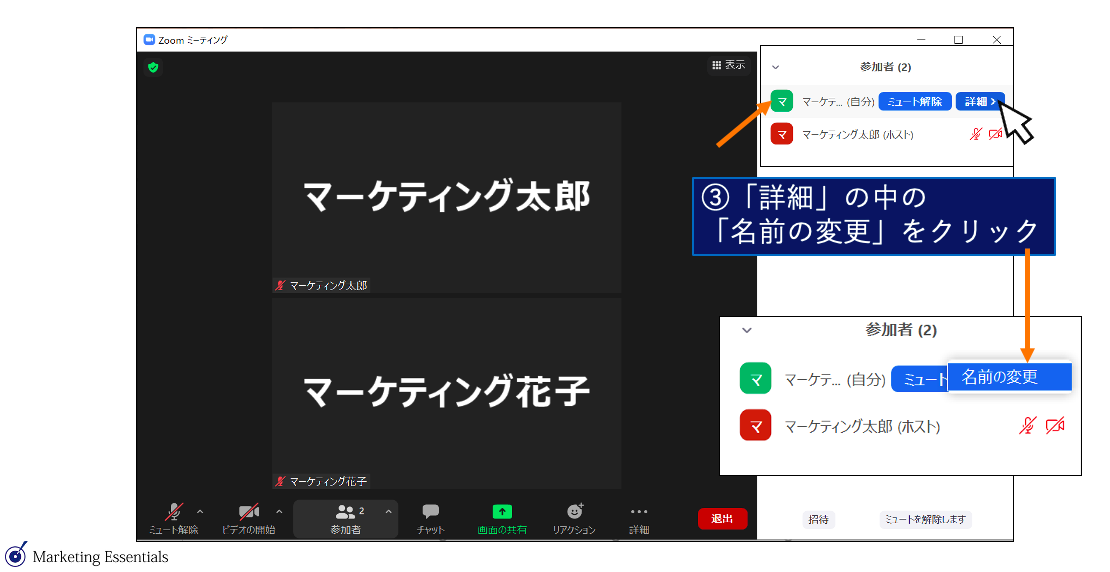
④変更したい名前を入力して「OK」をクリックして完了です
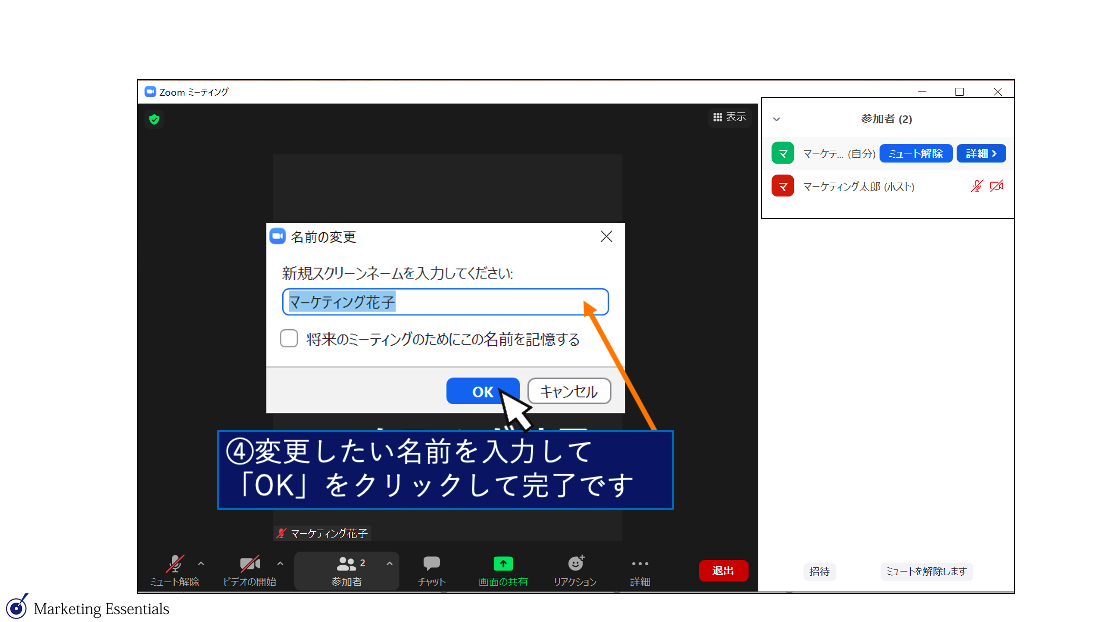
- 最新の記事
- 月刊ME11月号
- 月刊ME10月号
- 月刊ME9月号
- 月刊ME8月
- 月刊ME6月号
- 月刊ME5月号
- 顧客の要望を最優先に考え、顧客の満足度をより重視している会社だと感じました。
- 【LPの作り方5選】Google広告で反応が取れるランディングページ制作方法を解説!
- 月刊ME4月号
- 【買取業者のWeb集客事例】山形県の農機具買取会社様のコンサルティングレポート
- カテゴリー
- SEO対策(18)
- ブログ集客(2)
- web広告(13)
- Web集客[運用・改善](21)
- チラシ集客(0)
- ホームページ集客(21)
- Webコピーライティング(2)
- Zoom使い方(7)
- MEO対策(12)
- Web集客成功事例レポート(16)
- 治療院集客(1)
- LINE活用(1)
- 月刊ME(16)